Podczas gdy Microsoft, Android i Apple oferują aplikacje od dawna, nikt nigdy nie przenosił ich na komputer stacjonarny aż do Windows 8. Dowiedz się więcej o Microsoft Store, zwanym także Windows App Store, który pozwala wybierać spośród tysięcy dostępnych aplikacji do użycia na urządzeniu z systemem Windows.
Instrukcje zawarte w tym artykule dotyczą systemów Windows 10 i Windows 8.
Jak korzystać ze sklepu Windows App Store
Dostęp do sklepu Microsoft Store można uzyskać na kilka sposobów. Tam rozpocznij przeglądanie, wyszukiwanie i instalowanie wybranych aplikacji.
-
Aby rozpocząć korzystanie ze sklepu Windows App Store, wybierz Start I wybierz Microsoft Store. Sklep Microsoft Store jest również dostępny w Internecie, jeśli wolisz uzyskać do niego dostęp w ten sposób.
Sklep korzysta z interfejsu użytkownika, który został wprowadzony w systemie Windows 8, więc zauważysz, że ma wizualny projekt kafelków, który wyjaśnia, jakie aplikacje, gry, filmy itp. Są dostępne.
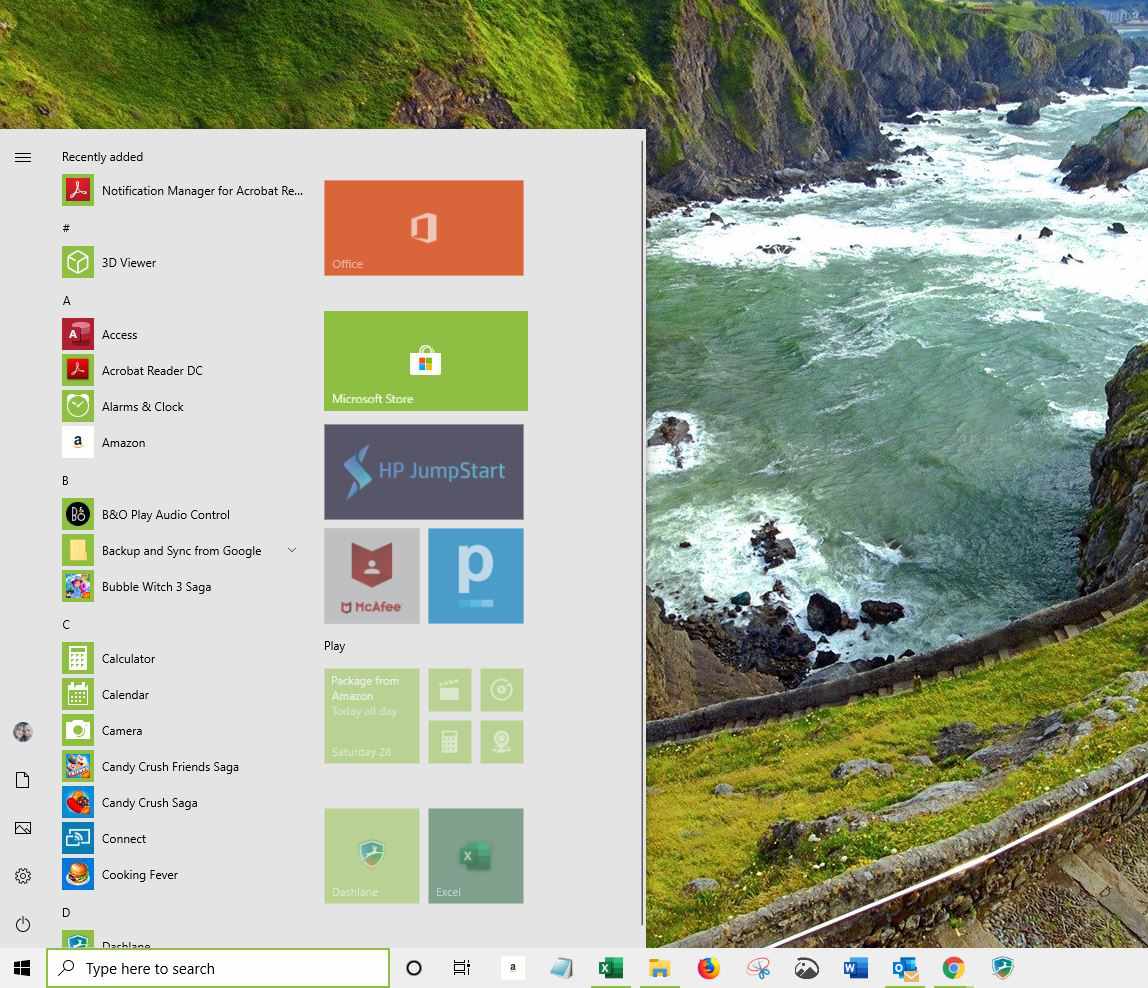
-
Przeglądaj sklep. Możesz poruszać się po sklepie, przesuwając palcem po ekranie dotykowym, przewijając kółkiem myszy lub klikając i przeciągając pasek przewijania w dolnej części okna. Poszukaj, a zobaczysz, że aplikacje sklepu są logicznie rozmieszczone według kategorii. Oto niektóre z kategorii, które zobaczysz:
- Gry - Zawiera hity, takie jak Minecraft i Angry Birds.
- Społeczny - Zawiera aplikacje zapewniające kontakt, takie jak Twitter i Skype.
- rozrywka - Aplikacje, które zabijają czas, takie jak Netflix i Hulu.
- Zdjęcie - Aplikacje do edycji zdjęć i zarządzania, takie jak Instagram i Adobe Photoshop Elements.
- Teledysk - Aplikacje do słuchania i oglądania, takie jak Slacker Radio i Movie Maker Pro.
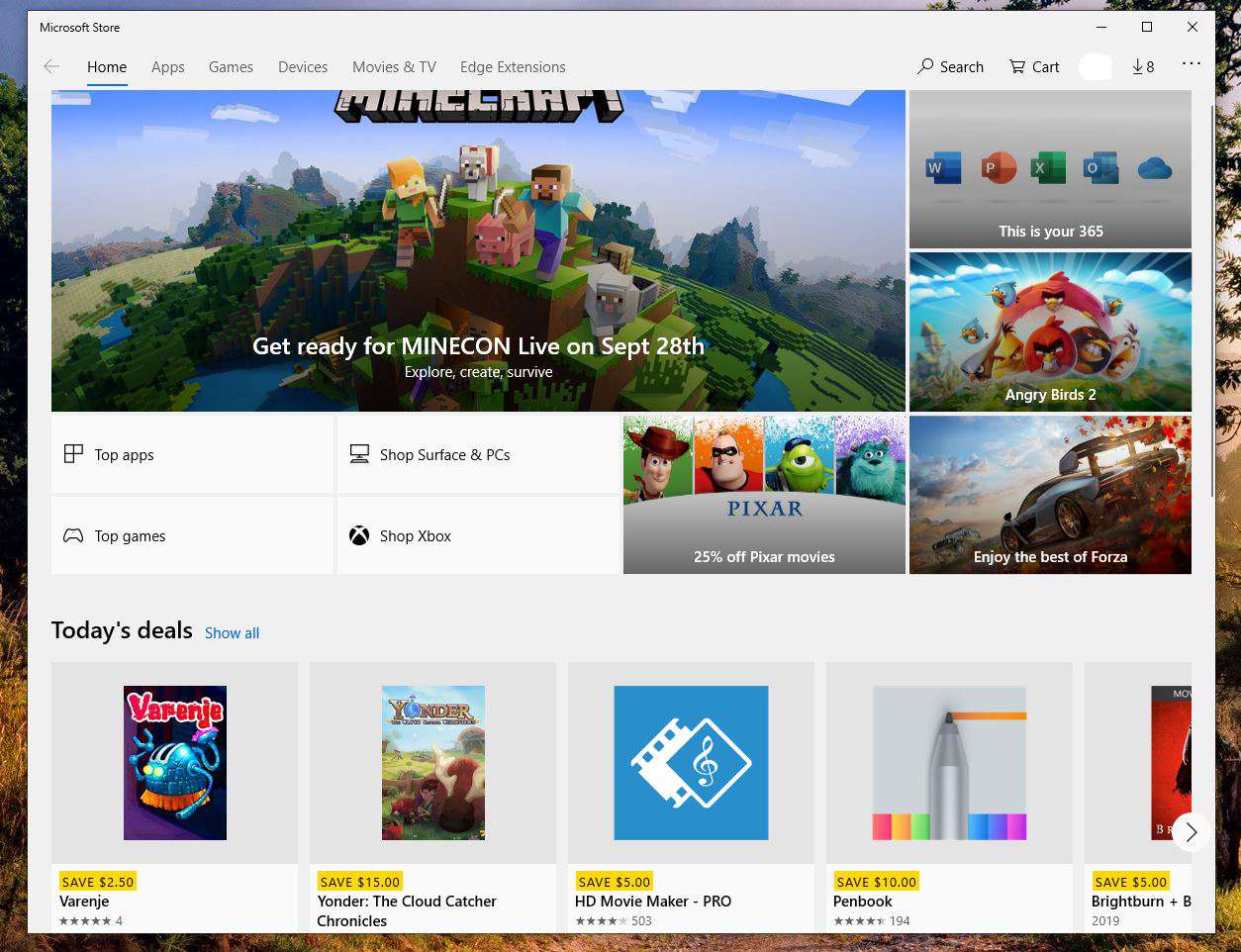
-
Aby wyświetlić wszystkie inne tytuły w kategorii, wybierz tytuł kategorii. Domyślnie aplikacje zostaną posortowane według popularności. Aby to zmienić, wybierz Pokaż wszystko w prawym rogu listy kategorii. Zostaniesz przeniesiony na stronę zawierającą listę wszystkich aplikacji w tej kategorii i możesz wybrać sortowanie Kryteria z list rozwijanych u góry strony kategorii.
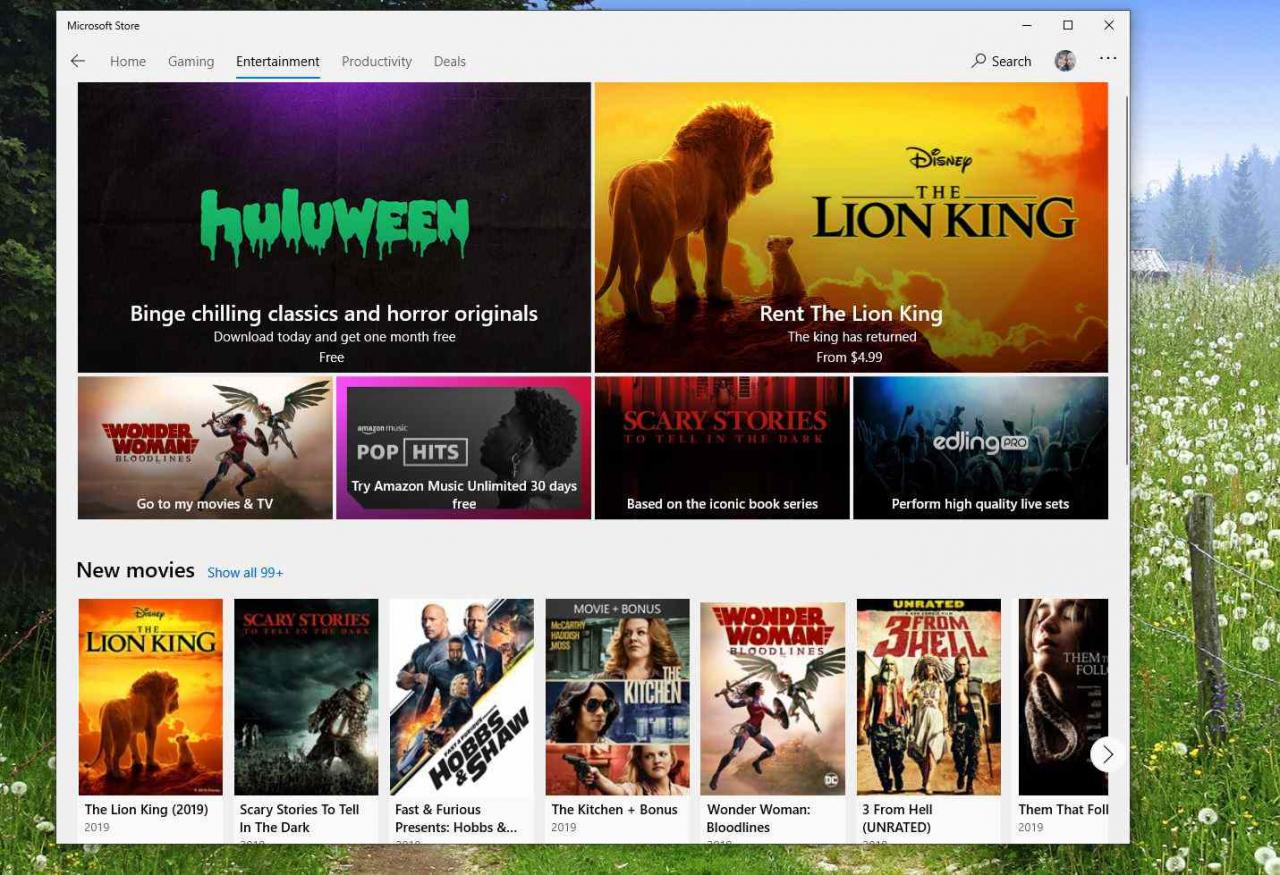
-
Jeśli nie chcesz widzieć wszystkiego, co ma do zaoferowania kategoria i wolisz przeglądać tylko te aplikacje, które są najpopularniejsze lub nowe, sklep oferuje niestandardowe widoki dostępne podczas przewijania głównego widoku kategorii, takich jak Najlepsze bezpłatne aplikacje, Na czasie, i Kolekcje.
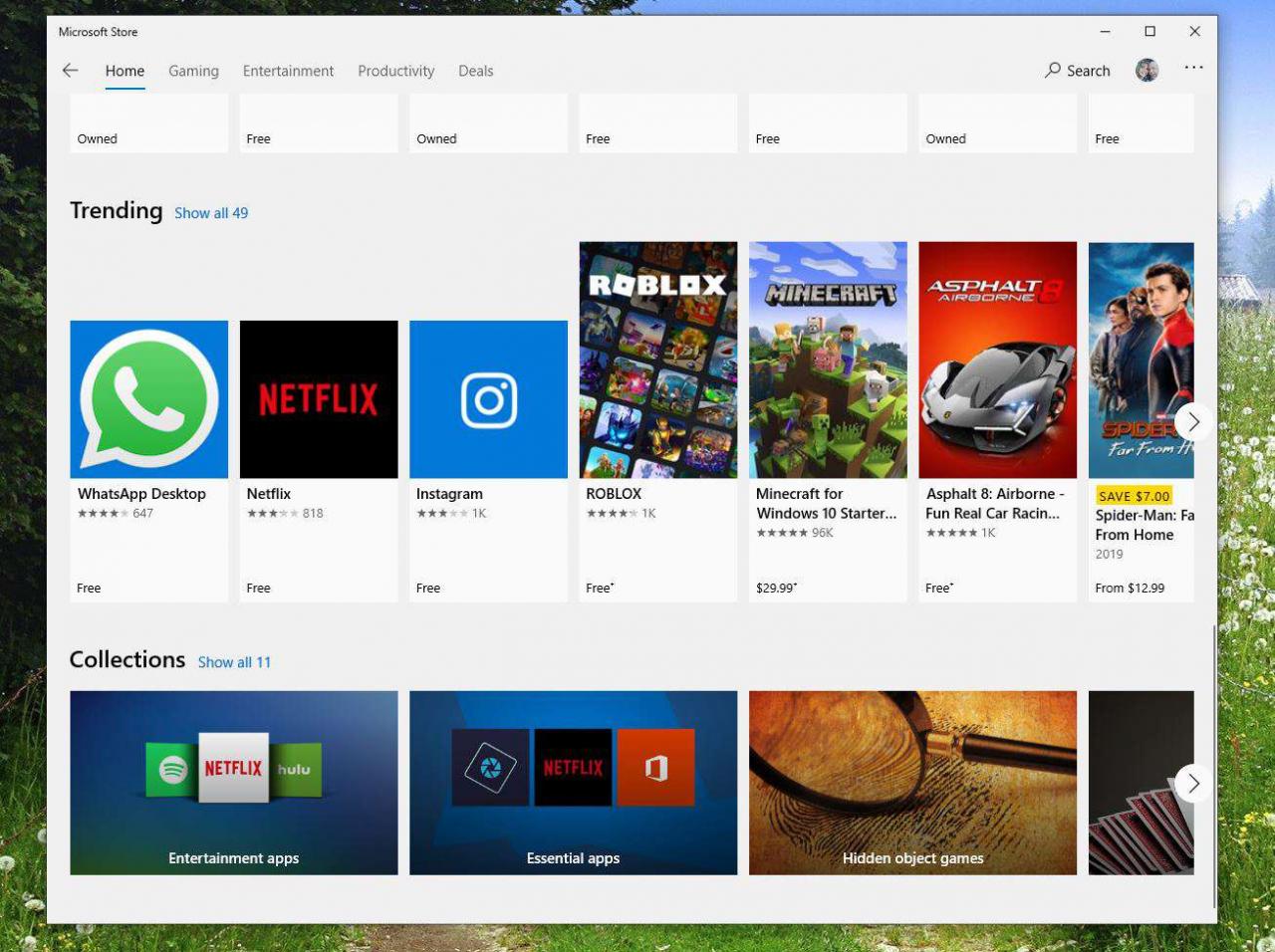
Wyszukaj aplikację
Przeglądanie jest fajne i to świetny sposób na znajdowanie nowych aplikacji do wypróbowania, ale jeśli masz coś konkretnego na myśli, istnieje szybszy sposób na uzyskanie tego, czego chcesz.
Wpisz nazwę aplikacji lub słowo kluczowe opisujące typ aplikacji do pliku pole wyszukiwania na stronie głównej sklepu i naciśnij wchodzić.
Podczas pisania pole wyszukiwania będzie automatycznie sugerować aplikacje pasujące do wpisywanych słów. Jeśli w sugestiach widzisz, czego szukasz, możesz to zaznaczyć.
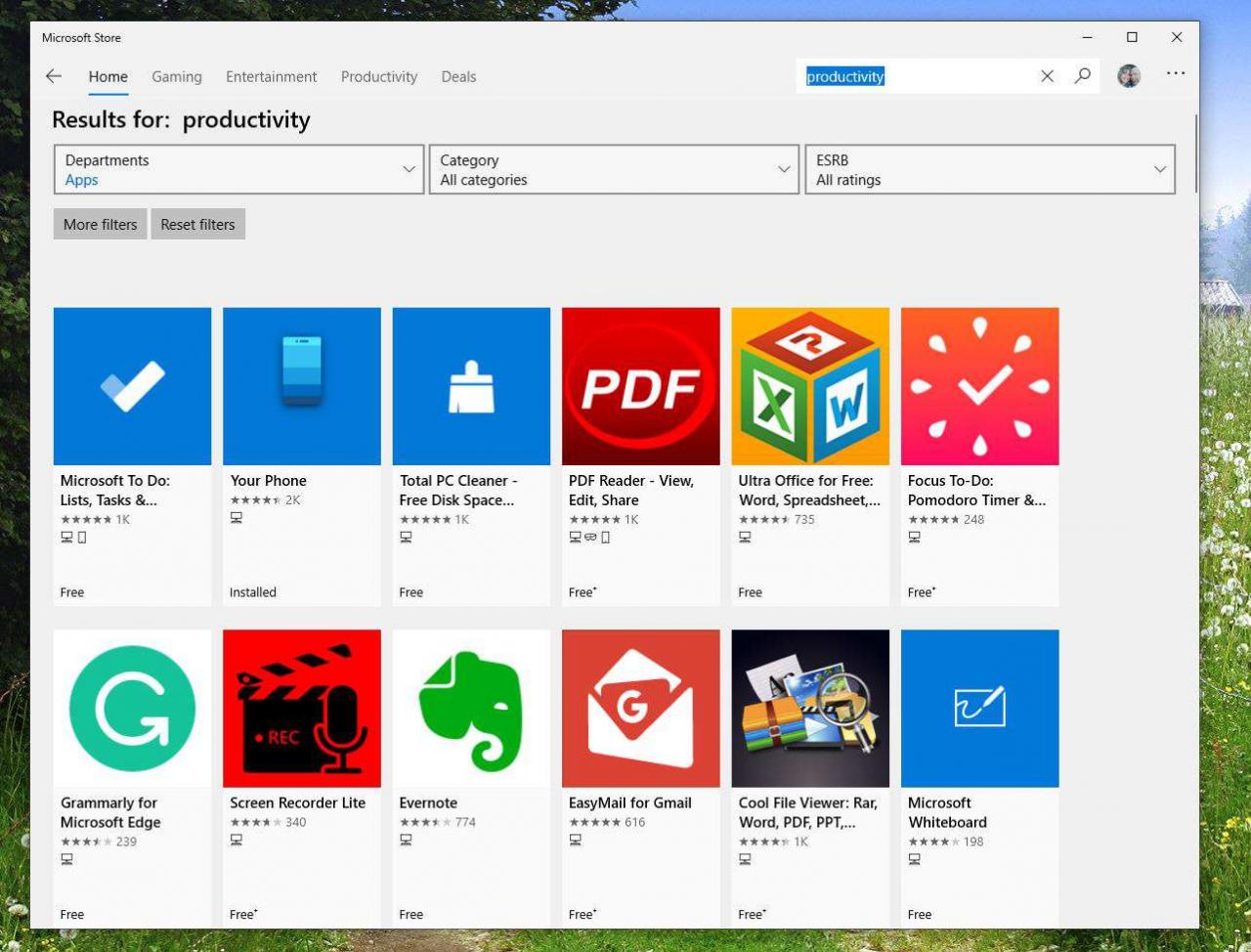
Zainstaluj aplikację
Po znalezieniu odpowiedniej aplikacji pobierz ją na komputer, aby zacząć z niej korzystać.
-
Wybierz aplikację, aby wyświetlić więcej informacji na jej temat. Zobacz Opis, Patrz Zrzuty ekranu i Przyczepyi zobaczyć, co podobają się innym osobom, które pobrały aplikację. U dołu strony znajdziesz informacje na temat Co nowego w tej wersji, jak również wymagania systemowe, Funkcje, Dodatkowe informacje.
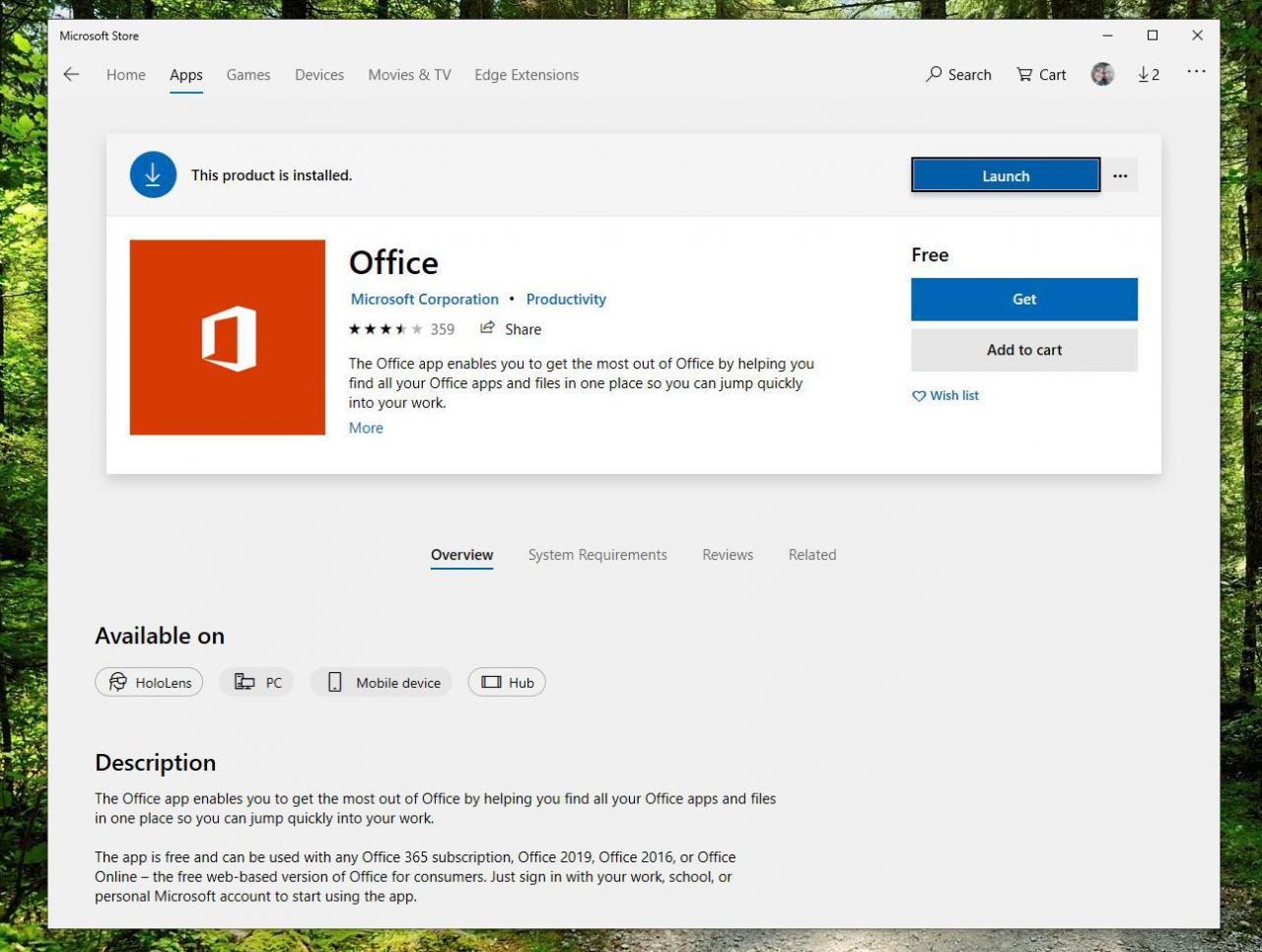
-
Jeśli podoba Ci się to, co widzisz, wybierz Get aby pobrać aplikację. Po zakończeniu instalacji zarówno Windows 8, jak i Windows 10 dodadzą aplikację do pliku Start ekran.
Aktualizuj swoje aplikacje
Po rozpoczęciu korzystania z aplikacji systemu Windows należy upewnić się, że aktualizacje są aktualne, aby zapewnić najlepszą wydajność i najnowsze funkcje. Sklep Windows App Store automatycznie sprawdzi dostępność aktualizacji zainstalowanych aplikacji i powiadomi Cię, jeśli je znajdzie. Jeśli widzisz liczbę na kafelku sklepu, oznacza to, że masz aktualizacje do pobrania.
-
Uruchom Windows App Store i wybierz plik trzy kropki w prawym górnym rogu ekranu.
-
W wyświetlonym menu wybierz Pobieranie i aktualizacje. Ekran Pobrane i aktualizacje zawiera listę wszystkich zainstalowanych aplikacji oraz datę ich ostatniej modyfikacji. W tym przypadku zmodyfikowany może oznaczać zaktualizowany lub zainstalowany.
-
Aby sprawdzić dostępność aktualizacji, wybierz Pobierz aktualizacje w prawym górnym rogu ekranu. Sklep Windows App Store sprawdza wszystkie aplikacje i pobiera dostępne aktualizacje. Po pobraniu te aktualizacje są stosowane automatycznie.
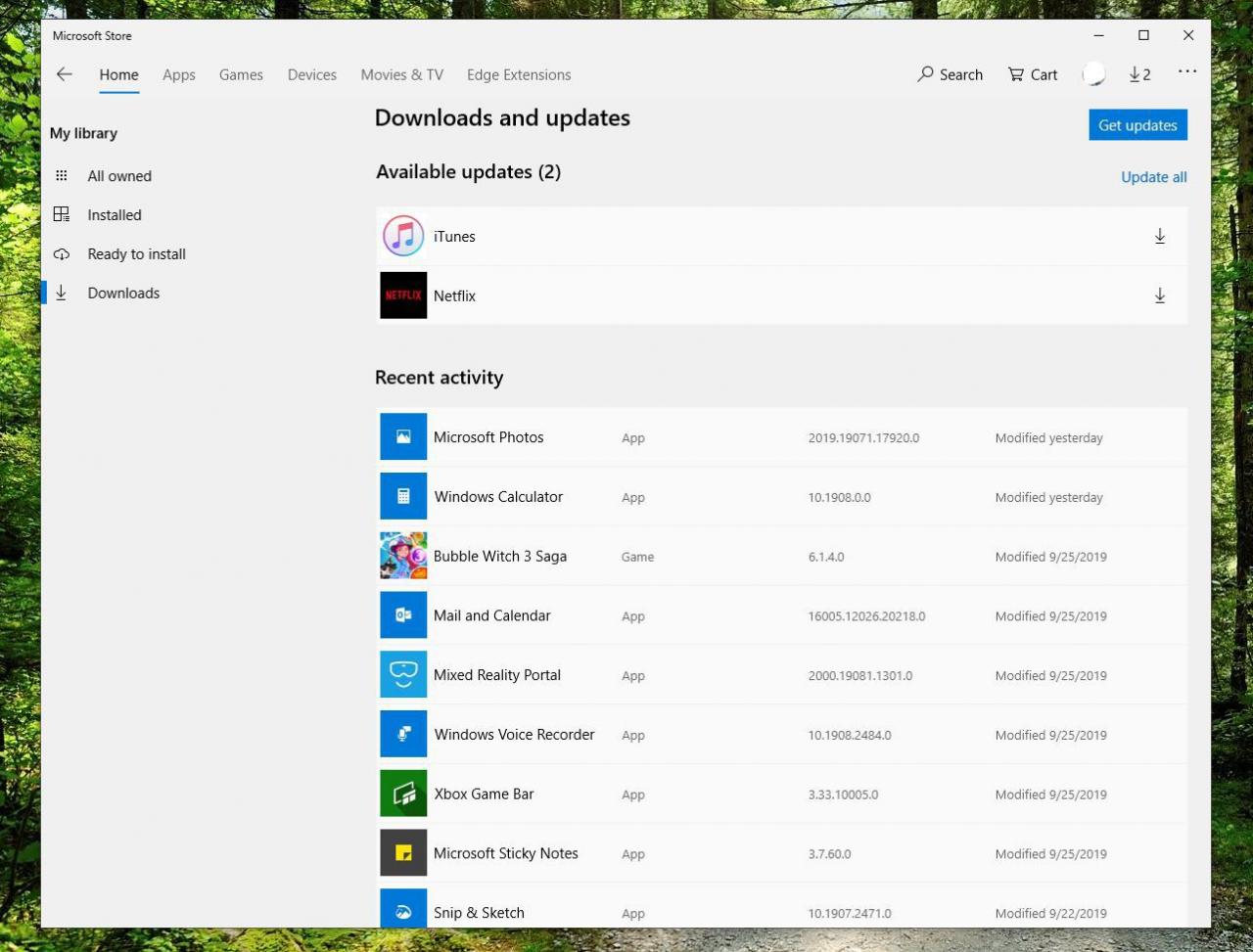
Chociaż wiele z tych aplikacji jest zaprojektowanych do użytku na urządzeniach mobilnych z ekranem dotykowym, większość z nich działa świetnie w środowisku komputerowym. Poświęć trochę czasu, aby zobaczyć, co tam jest, jest imponująca liczba gier i narzędzi, z których wiele nic Cię nie kosztuje.
Może nie być tak wiele aplikacji na Windows 8 i Windows 10, jak na Androida lub Apple, ale są ich setki tysięcy.
